Excel中如何计算一列单元格数据总和,如何求和?
来源:网络收集 点击: 时间:2024-07-28【导读】:
在使用Excel进行数据统计的时候,我们经常会遇到要求统计一列数据的总和,比如工资总和、报销金额总和、收入总和等,如果一个个单元进行计算或者累加会非常的麻烦而且有可能计算错误,那么Excel在对数据处理的过程中提供了一个有效的方法,来计算一列数据的总和,下面我们看一看Excel中如何计算一列单元格数据的总和,如何进行一列数据的求和?以Excel2019版本作为演示。工具/原料more电脑Excel软件方法/步骤1/9分步阅读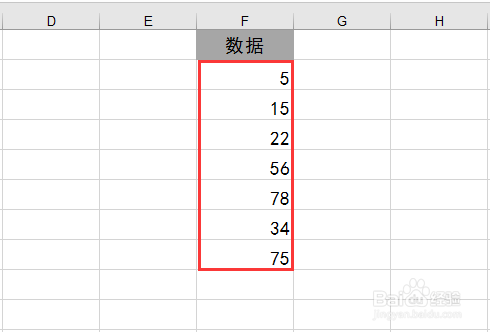 2/9
2/9 3/9
3/9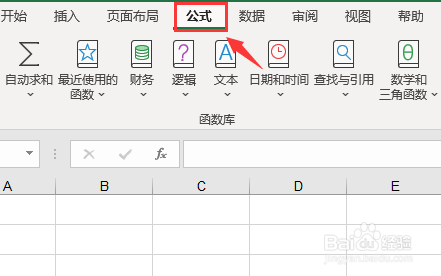 4/9
4/9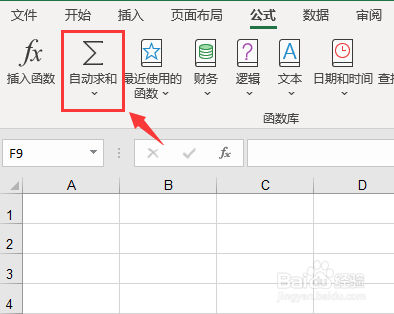 5/9
5/9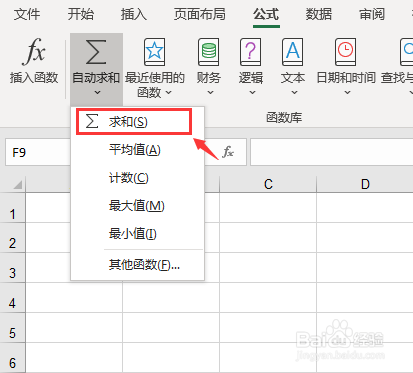 6/9
6/9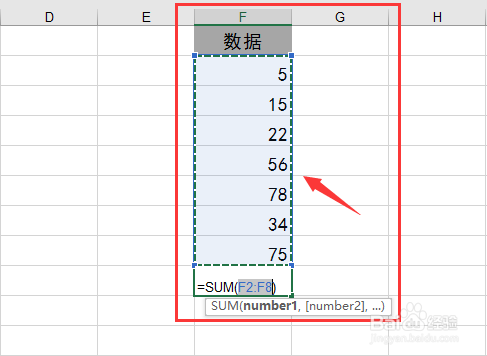 7/9
7/9 8/9
8/9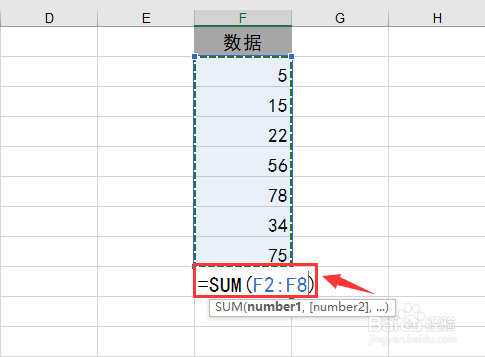 9/9
9/9
首先打开Excel,我们可以看到需要进行处理的一列数据;
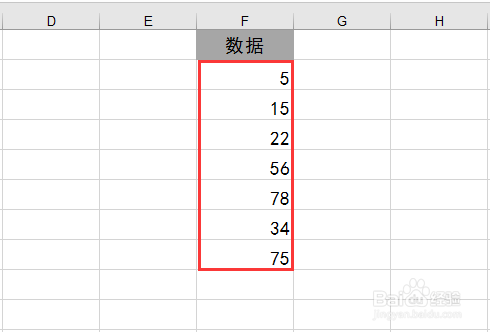 2/9
2/9选择本列数据最下边紧邻数据的第一个空单元格;
 3/9
3/9点击工具栏中的公式选项卡;
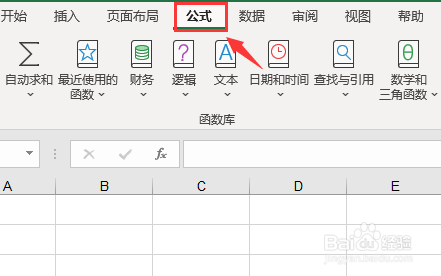 4/9
4/9在公式选项卡中找到自动求和选项;
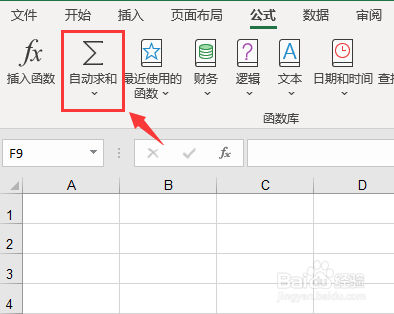 5/9
5/9点击自动求和选项,出现下拉列表,选择第一个选项求和;
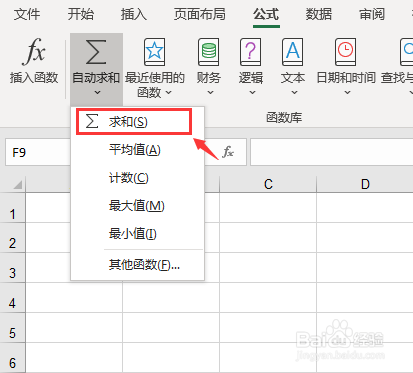 6/9
6/9这时,我们会发现需要计算的数据单元格被加上淡蓝色底纹,并且被蓝色虚线框住,这表示的是我们选择的数据范围;
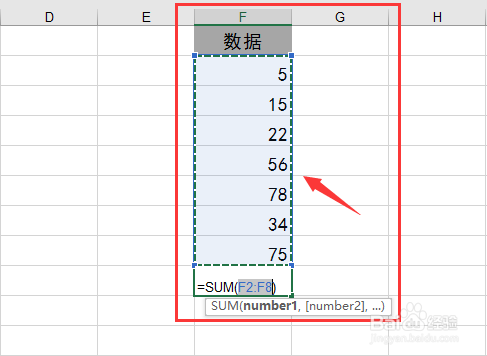 7/9
7/9点击电脑键盘enter回车键,我们可以看到单元格中出现了一个数字,正是这一列所有数字之和;
 8/9
8/9如果对公式比较熟悉,我们也可以通过手动输入公式进行计算。在最下边的单元格输入“=SUN(F2:F8)”进行求和计算,其中“=”表示运算结果;SUN求和函数公式;括号中的F2:F8表示的是求和的单元格范围;
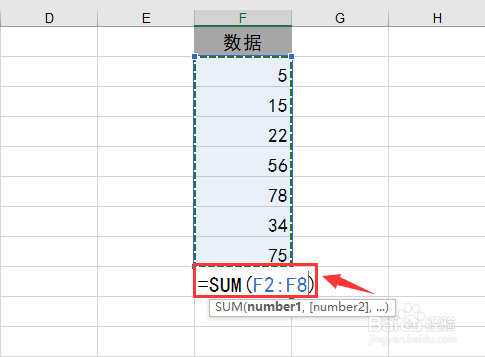 9/9
9/9以上便是在Excel中如何计算一列单元格数据的总和,如何进行求和的具体操作方式,感谢您的阅读;
注意事项如果手动输入公式,一定要在单元格中首先输入“=”才能让公式起作用;
求和所在的单元格格式设置一定不能是文本格式,在文本格式下,求和函数公式会被认定为文本而不进行运算
EXCEL数据求和版权声明:
1、本文系转载,版权归原作者所有,旨在传递信息,不代表看本站的观点和立场。
2、本站仅提供信息发布平台,不承担相关法律责任。
3、若侵犯您的版权或隐私,请联系本站管理员删除。
4、文章链接:http://www.1haoku.cn/art_1021091.html
上一篇:娃娃菜烧山药的做法
下一篇:百度地图通知锁屏提醒怎么开启?
 订阅
订阅